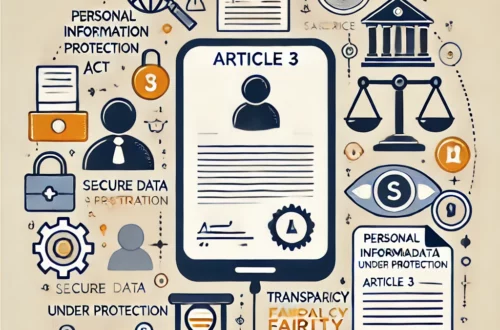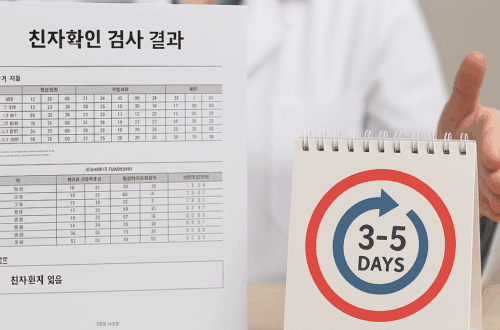엑셀 랜덤 함수로 다양한 범위에서 무작위 값 생성하기 – 랜덤의 세계를 탐험해보자
엑셀을 활용한 데이터 작업에서 무작위 값을 생성하는 것은 단순히 재미있는 일이 아니라, 효율적이고 유용한 데이터 분석의 한 방법입니다. 예를 들어, 실험의 데이터 샘플을 무작위로 생성하거나, 무작위 팀 배정을 통해 공정성을 유지하고 싶을 때 엑셀의 랜덤 함수는 매우 유용합니다. 오늘은 엑셀의 랜덤 함수, 특히 다양한 범위 내에서 무작위 값을 생성하는 방법에 대해 살펴보고 이를 활용해 보는 여러 가지 재미있는 방법을 소개하려고 합니다. 랜덤의 세계로 함께 떠나볼까요?
목차
- 엑셀 랜덤 함수의 기본 개념
- RANDBETWEEN 함수로 특정 범위에서 무작위 정수 생성하기
- RAND 함수로 소수 무작위 생성과 활용법
- 특정 범위에서 무작위 셀 선택하기 – INDEX와 RANDBETWEEN의 조합
- 랜덤 함수를 사용해 데이터를 섞는 방법
- 실생활에서의 랜덤 범위 함수 활용 사례
- 랜덤 함수로 데이터 시각화와 분석하기
- 결론: 엑셀 랜덤 함수로 무작위성을 창의적으로 활용하기
1. 엑셀 랜덤 함수의 기본 개념
엑셀에서 랜덤 함수는 무작위 값을 생성하여 특정 작업을 자동화하고, 데이터를 더 흥미롭게 다루는 데 도움을 줍니다. 엑셀에서 가장 많이 사용되는 랜덤 함수로는 RAND(), RANDBETWEEN(), 그리고 이들 함수들을 다른 함수와 조합해 사용하여 다양한 범위에서 무작위 값을 추출하는 방법이 있습니다. 무작위 값 생성은 데이터 샘플링, 팀 배정, 실험 데이터 생성 등 다양한 업무에 사용되며, 엑셀의 랜덤 함수들은 이러한 작업을 매우 쉽게 해줍니다.
2. RANDBETWEEN 함수로 특정 범위에서 무작위 정수 생성하기
RANDBETWEEN 함수는 사용자가 지정한 범위 내에서 무작위 정수를 생성하는 함수입니다. 이 함수의 기본적인 구문은 =RANDBETWEEN(최소값, 최대값)으로, 예를 들어 =RANDBETWEEN(1, 10)이라고 하면 1부터 10까지의 정수 중에서 무작위로 하나를 반환합니다. 이 함수는 다양한 상황에서 매우 유용하게 사용할 수 있습니다. 예를 들어, 팀 구성원을 무작위로 그룹화하거나, 이벤트 당첨자를 선정할 때 RANDBETWEEN을 사용하여 공정하게 무작위 추첨을 할 수 있습니다.
또한, RANDBETWEEN 함수는 특정 범위 내에서 발생할 수 있는 이벤트를 시뮬레이션하는 데도 유용합니다. 예를 들어, 주사위를 굴리는 시뮬레이션을 한다면 =RANDBETWEEN(1, 6)을 사용하여 1에서 6 사이의 숫자를 무작위로 생성할 수 있습니다. 이러한 간단한 예제들은 엑셀의 랜덤 함수가 우리의 일상 작업을 얼마나 흥미롭고 편리하게 만들어주는지 보여줍니다.
3. RAND 함수로 소수 무작위 생성과 활용법
RAND 함수는 0과 1 사이의 소수를 무작위로 생성합니다. 이 함수는 =RAND()라는 매우 간단한 구문을 가지고 있으며, 셀이 갱신될 때마다 새로운 값을 반환하는 특징이 있습니다. 예를 들어, 어떤 확률 이벤트를 시뮬레이션하려고 할 때, RAND 함수를 사용하여 0.5보다 큰 경우와 작은 경우로 나누어 특정 이벤트의 발생을 무작위로 결정할 수 있습니다. =IF(RAND() > 0.5, "성공", "실패")와 같이 작성하면 절반의 확률로 성공 혹은 실패를 표시하는 결과를 얻을 수 있습니다.
RAND 함수는 실험에서 무작위 표본을 선정하거나, 무작위 확률 기반의 데이터를 분석하는 경우에 유용하게 활용될 수 있습니다. 또한, 여러 값 사이에서 선택지를 무작위로 선택하는 작업에서도 활용할 수 있습니다. 이 함수는 특히 데이터의 변동성을 시뮬레이션하고자 할 때 그 진가를 발휘합니다.
4. 특정 범위에서 무작위 셀 선택하기 – INDEX와 RANDBETWEEN의 조합
특정 범위 내에서 무작위로 값을 선택하고 싶을 때는 INDEX 함수와 RANDBETWEEN 함수를 조합해 사용할 수 있습니다. 예를 들어, A2부터 A10까지의 범위에서 무작위로 하나의 값을 선택하고 싶다면 =INDEX(A2:A10, RANDBETWEEN(1, COUNTA(A2:A10)))과 같은 수식을 사용할 수 있습니다. 이렇게 하면 지정된 범위 내에서 무작위로 선택된 셀의 값을 반환하게 됩니다. 이 방법은 고객 리스트 중 무작위로 한 명을 선정하거나, 제품 목록 중 무작위로 하나를 선택할 때 유용하게 사용할 수 있습니다.
5. 랜덤 함수를 사용해 데이터를 섞는 방법
엑셀에서 데이터를 무작위로 섞는 것은 데이터를 다양한 방식으로 분류하거나, 무작위성으로 인한 흥미를 더하고자 할 때 유용합니다. 데이터를 섞기 위해서는 RAND 함수를 사용해 특정 열에 무작위 숫자를 생성한 다음, 이 열을 기준으로 데이터를 정렬하면 됩니다. 예를 들어, B 열에 =RAND()를 입력한 후, 이 열을 기준으로 정렬하면 A 열에 있는 데이터들이 무작위로 섞이게 됩니다. 이 방법은 실험 샘플을 무작위로 배정하거나, 데이터의 순서를 예측할 수 없게 만들고자 할 때 매우 효과적입니다.
6. 실생활에서의 랜덤 범위 함수 활용 사례
엑셀의 랜덤 범위 함수들은 실생활에서도 매우 다양한 방식으로 활용될 수 있습니다. 예를 들어, 학교에서는 학생들의 발표 순서를 무작위로 정해 공평성을 높일 수 있고, 회사에서는 직원들에게 랜덤으로 프로젝트를 배정하여 서로 다른 경험을 쌓도록 할 수 있습니다. 마케팅 부서에서는 무작위로 고객을 선정하여 특별 프로모션 혜택을 제공하거나, 테스트 그룹을 형성하는 데도 랜덤 함수를 사용할 수 있습니다. 이러한 랜덤성은 일상적인 의사결정에서 공정성을 보장하고, 예상치 못한 흥미로운 결과를 만들어냅니다.
7. 랜덤 함수로 데이터 시각화와 분석하기
엑셀의 랜덤 함수는 데이터 시각화와 분석에서도 흥미롭게 활용될 수 있습니다. 예를 들어, 무작위로 생성된 데이터를 사용해 히스토그램을 그리거나, 데이터의 분포를 시각적으로 나타내는 작업을 할 수 있습니다. RANDBETWEEN 함수를 사용해 다양한 값을 생성한 후, 이를 막대 그래프로 표현하면 데이터의 랜덤성에 따른 분포를 쉽게 이해할 수 있습니다. 또한, RAND 함수를 사용해 시뮬레이션 데이터를 생성하고 이를 바탕으로 추세선을 그리는 등의 작업도 가능합니다.
8. 결론: 엑셀 랜덤 함수로 무작위성을 창의적으로 활용하기
엑셀의 랜덤 함수는 데이터 작업을 더욱 창의적이고 흥미롭게 만들어주는 도구입니다. RANDBETWEEN, RAND, 그리고 INDEX와의 조합을 통해 우리는 데이터를 무작위로 생성하고, 이를 다양한 방식으로 활용할 수 있습니다. 무작위 팀 구성, 실험 데이터 생성, 이벤트 추첨, 데이터 시각화 등 랜덤성을 필요로 하는 모든 작업에서 이 함수들은 큰 도움이 됩니다. 이제 엑셀 랜덤 함수를 활용해 데이터 분석을 더욱 창의적이고 재미있게 만들어 보세요. 엑셀을 통한 데이터의 랜덤성은 예측 불가능한 즐거움을 주며, 그 과정에서 유용한 통찰을 얻을 수 있습니다.
[무단 전재, 재배포 금지]
끝.
관련 글 바로가기
✔엑셀 랜덤 함수로 데이터에 재미 더하기 – 무작위 생성의 매력
✔엑셀 FILTER 함수의 대체 방법들 – 더 창의적인 데이터 분석을 위한 접근법
✔엑셀 필터 함수로 데이터 선별하기 – 쉽고 유용한 데이터 분석 방법
✔엑셀 랭크 순위로 데이터를 정렬하는 스마트한 방법 – 쉽고 흥미로운 데이터 관리
✔엑셀 랭크 함수로 순위를 매기자 – 데이터를 재미있게 분석하는 방법
✔엑셀에서 데이터를 순위 매기기 – 랭크 함수의 매력을 알아보자!
✔엑셀에서 숫자와 문자열을 자유롭게 다루는 법 – 넘버스트링 함수의 매력
✔엑셀의 난제, #SPILL! 오류를 쉽게 해결하는 방법 – 엑셀 고수로 거듭나기